Gerenciar testes de integridade para o Balanceador de Carga do Azure usando o portal do Azure
O Azure Load Balancer usa testes de integridade para monitorar a integridade das instâncias de back-end. Neste artigo, você aprenderá a gerenciar testes de integridade para o Balanceador de Carga do Azure.
Existem três tipos de sondas de saúde:
| SKU Standard | SKU Básico | |
|---|---|---|
| Tipos de sonda | TCP, HTTP, HTTPS | TCP, HTTP |
| Comportamento de sonda para baixo | Todas as sondas estão inativas, todos os fluxos TCP continuam. | Todas as sondas inativas, todos os fluxos TCP expiram. |
As sondas de saúde têm as seguintes propriedades:
| Configuração da Sonda de Integridade | Detalhes |
|---|---|
| Nome | Nome da sonda de saúde. Este é um nome que você pode definir para sua sonda de saúde |
| Protocolo | Protocolo de sonda de saúde. Este é o tipo de protocolo que você gostaria que a sonda de integridade aproveitasse. As opções disponíveis são: TCP, HTTP, HTTPS |
| Porta | Porto da sonda de saúde. A porta de destino que você gostaria que a investigação de integridade usasse quando se conecta à máquina virtual para verificar o status de integridade da máquina virtual. Você deve garantir que a máquina virtual também esteja escutando nessa porta (ou seja, a porta está aberta). |
| Intervalo (segundos) | Intervalo da sonda de saúde. A quantidade de tempo (em segundos) entre tentativas consecutivas de verificação de integridade para a máquina virtual |
| Utilizado por | A lista de regras do balanceador de carga que usam essa sonda de integridade específica. Você deve ter pelo menos uma regra usando a sonda de saúde para que ela seja eficaz |
| Caminho | O URI usado para solicitar o status de integridade da instância da máquina virtual pela sonda de integridade (aplicável apenas para testes HTTP(s)). |
Importante
As sondas de integridade do Balanceador de Carga são originadas do endereço IP 168.63.129.16 e não devem ser bloqueadas para que as sondas marquem sua instância como ativa. Para ver esse tráfego de teste em sua instância de back-end, consulte as Perguntas frequentes do Balanceador de Carga do Azure.
Independentemente do limite de tempo limite configurado, as sondas de integridade do balanceador de carga HTTP(S) marcarão automaticamente a instância como inativa se o servidor retornar qualquer código de status que não seja HTTP 200 OK ou se a conexão for encerrada via redefinição TCP.
Pré-requisitos
Uma conta do Azure com uma subscrição ativa. Crie uma conta gratuitamente.
Um balanceador de carga público padrão em sua assinatura. Para obter mais informações sobre como criar um Balanceador de Carga do Azure, consulte Guia de início rápido: criar um balanceador de carga público para balancear a carga de VMs usando o portal do Azure. O nome do balanceador de carga para os exemplos neste artigo é myLoadBalancer.
Sonda de integridade TCP
Nesta seção, você aprenderá como adicionar e remover uma sonda de integridade TCP. Um balanceador de carga público é usado nos exemplos.
Adicionar uma sonda de integridade TCP
Neste exemplo, você criará uma sonda de integridade TCP para monitorar a porta 80.
Inicie sessão no portal do Azure.
Na caixa de pesquisa na parte superior do portal, digite Balanceador de carga. Selecione Balanceadores de carga nos resultados da pesquisa.
Selecione myLoadBalancer ou seu load balancer.
Na página do balanceador de carga, selecione Sondas de integridade em Configurações.
Selecione + Adicionar em Sondas de integridade para adicionar uma sonda.
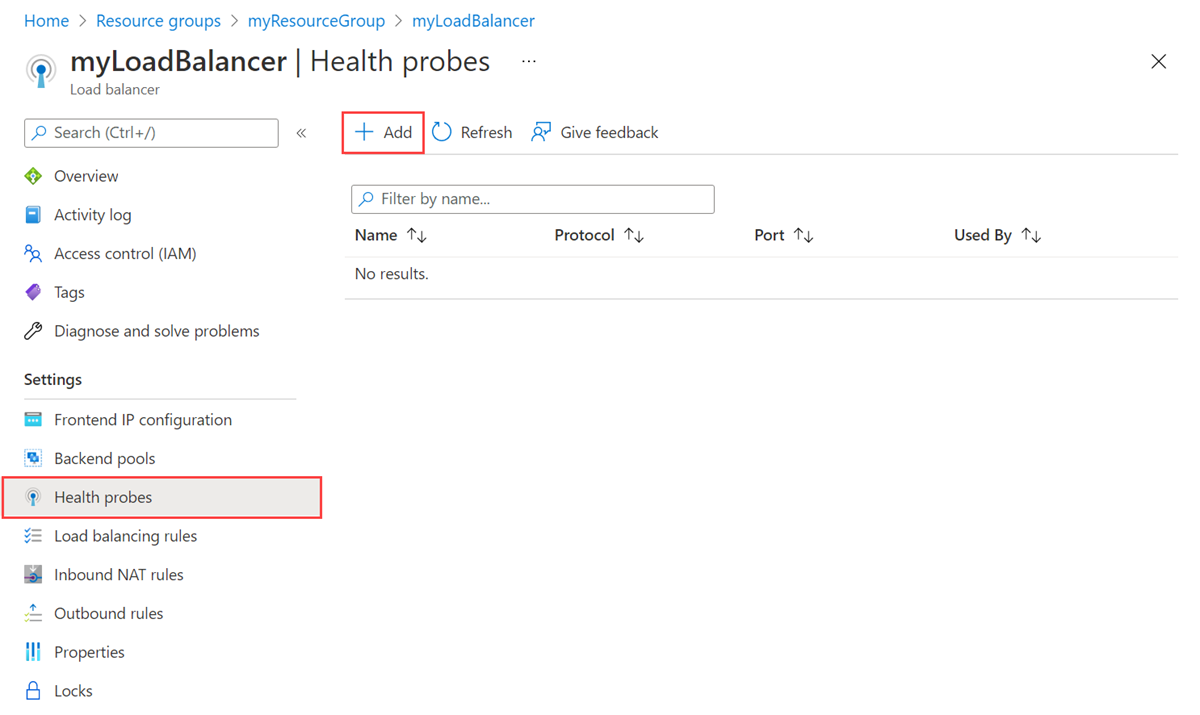
Insira ou selecione as seguintes informações em Adicionar sonda de integridade.
Definição Valor Nome Digite myHealthProbe. Protocolo Selecione TCP. Porta Introduza a porta TCP que pretende monitorizar. Para este exemplo, é a porta 80. Intervalo Insira um intervalo entre as verificações da sonda. Para este exemplo, é o padrão de 5. Selecione Adicionar.
Remover uma sonda de integridade TCP
Neste exemplo, você removerá uma sonda de integridade TCP.
Inicie sessão no portal do Azure.
Na caixa de pesquisa na parte superior do portal, digite Balanceador de carga. Selecione Balanceadores de carga nos resultados da pesquisa.
Selecione myLoadBalancer ou seu load balancer.
Na página do balanceador de carga, selecione Sondas de integridade em Configurações.
Selecione os três pontos ao lado da regra que deseja remover.
Selecione Eliminar.
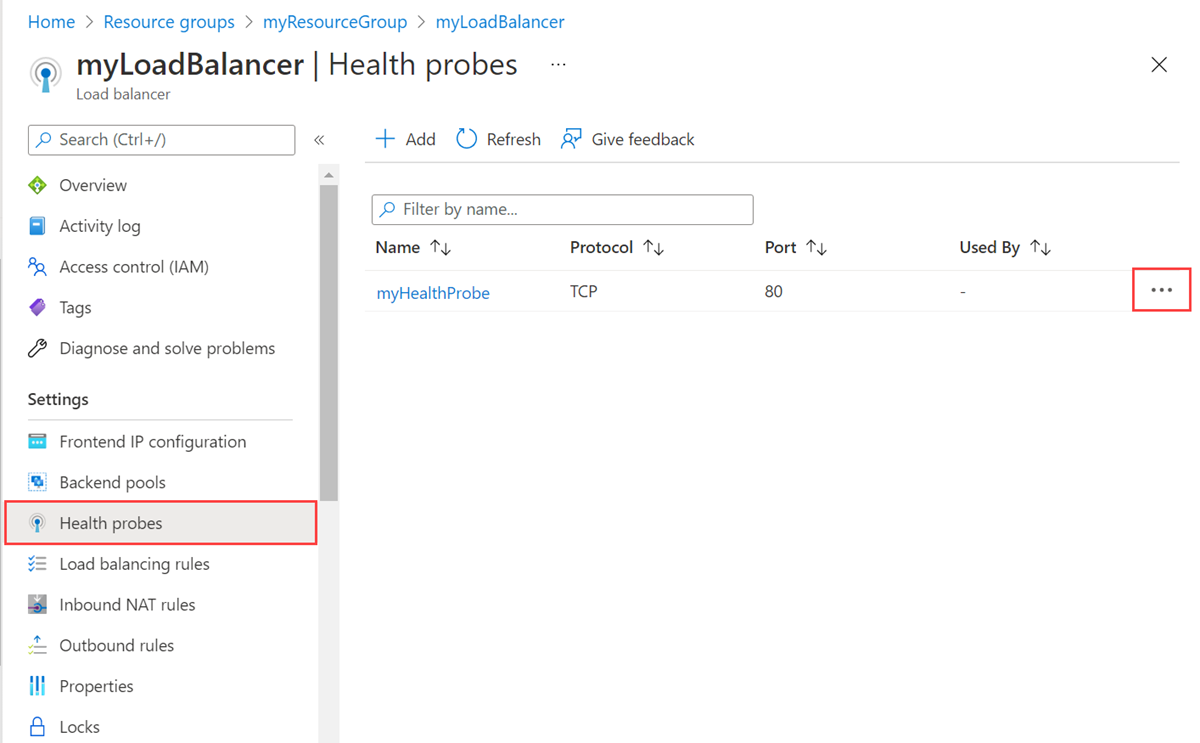
Sonda de integridade HTTP
Nesta seção, você aprenderá como adicionar e remover uma investigação de integridade HTTP. Um balanceador de carga público é usado nos exemplos.
Adicionar uma sonda de integridade HTTP
Neste exemplo, você criará uma sonda de integridade HTTP.
Inicie sessão no portal do Azure.
Na caixa de pesquisa na parte superior do portal, digite Balanceador de carga. Selecione Balanceadores de carga nos resultados da pesquisa.
Selecione myLoadBalancer ou seu load balancer.
Na página do balanceador de carga, selecione Sondas de integridade em Configurações.
Selecione + Adicionar em Sondas de integridade para adicionar uma sonda.
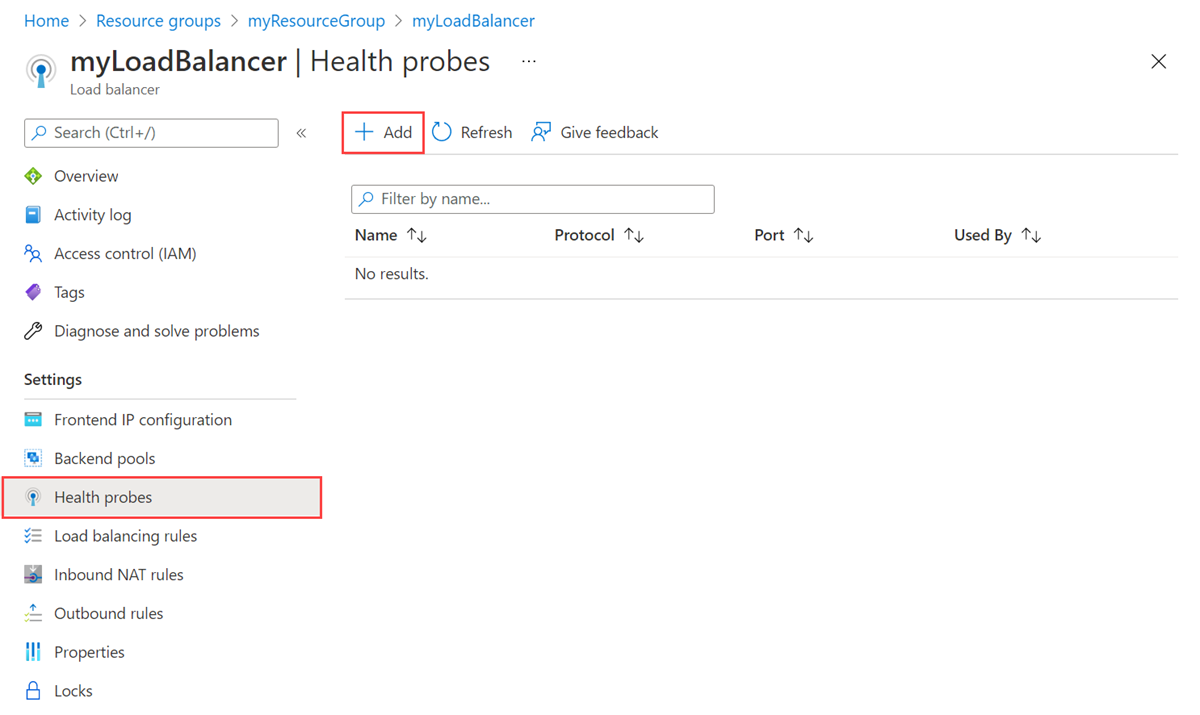
Insira ou selecione as seguintes informações em Adicionar sonda de integridade.
Definição Valor Nome Digite myHealthProbe. Protocolo Selecione HTTP. Porta Introduza a porta TCP que pretende monitorizar. Para este exemplo, é a porta 80. Caminho Insira um URI usado para solicitar o status de integridade. Para este exemplo, é /. Intervalo Insira um intervalo entre as verificações da sonda. Para este exemplo, é o padrão de 5. Selecione Adicionar.
Remover uma sonda de integridade HTTP
Neste exemplo, você removerá uma investigação de integridade HTTP.
Inicie sessão no portal do Azure.
Na caixa de pesquisa na parte superior do portal, digite Balanceador de carga. Selecione Balanceadores de carga nos resultados da pesquisa.
Selecione myLoadBalancer ou seu load balancer.
Na página do balanceador de carga, selecione Sondas de integridade em Configurações.
Selecione os três pontos ao lado da regra que deseja remover.
Selecione Eliminar.
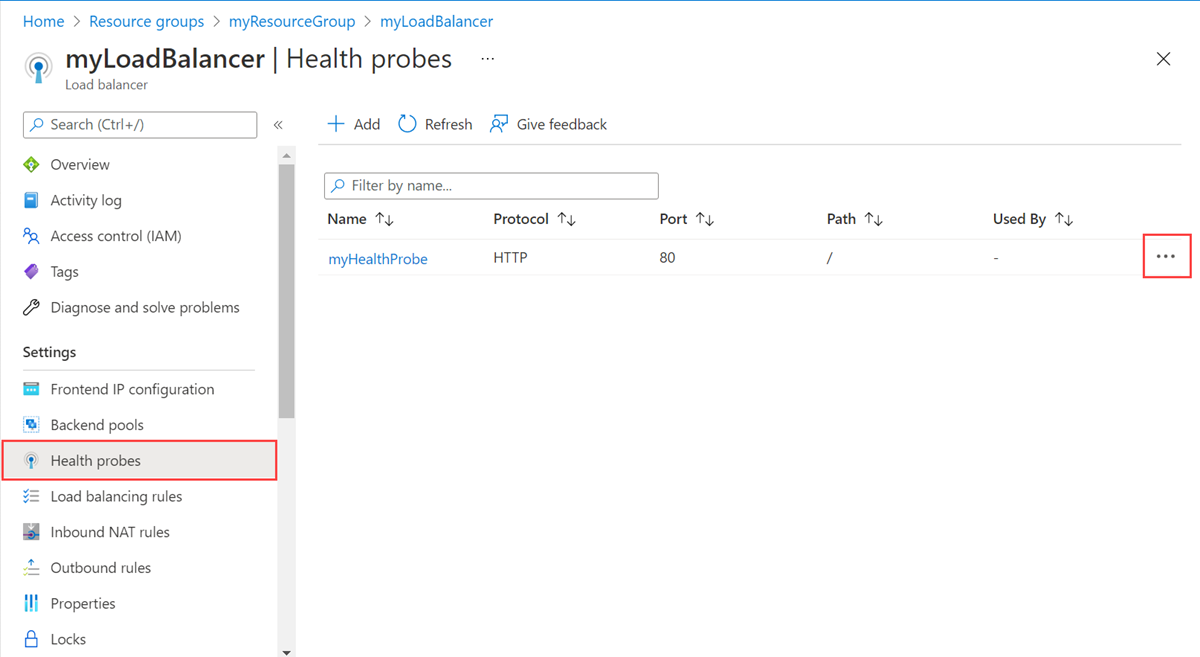
Sonda de integridade HTTPS
Nesta seção, você aprenderá como adicionar e remover uma sonda de integridade HTTPS. Um balanceador de carga público é usado nos exemplos.
Adicionar uma sonda de integridade HTTPS
Neste exemplo, você criará uma sonda de integridade HTTPS.
Inicie sessão no portal do Azure.
Na caixa de pesquisa na parte superior do portal, digite Balanceador de carga. Selecione Balanceadores de carga nos resultados da pesquisa.
Selecione myLoadBalancer ou seu load balancer.
Na página do balanceador de carga, selecione Sondas de integridade em Configurações.
Selecione + Adicionar em Sondas de integridade para adicionar uma sonda.
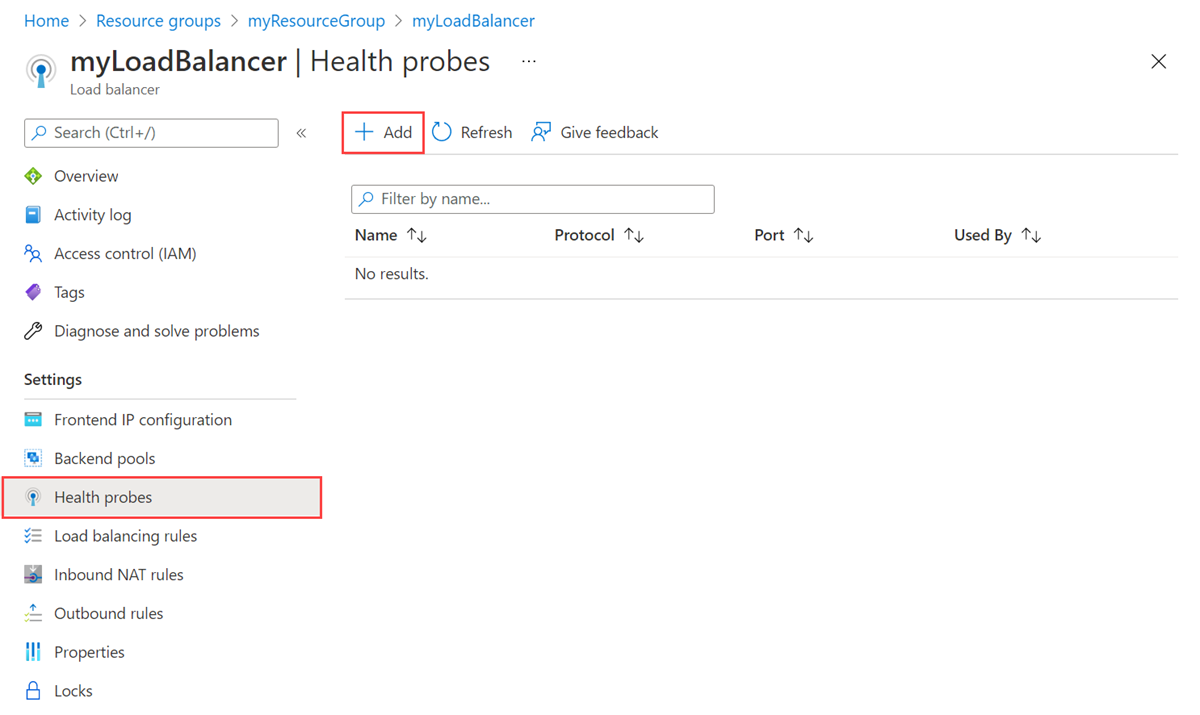
Insira ou selecione as seguintes informações em Adicionar sonda de integridade.
Definição Valor Nome Digite myHealthProbe. Protocolo Selecione HTTPS. Porta Introduza a porta TCP que pretende monitorizar. Para este exemplo, é a porta 443. Caminho Insira um URI usado para solicitar o status de integridade. Para este exemplo, é /. Intervalo Insira um intervalo entre as verificações da sonda. Para este exemplo, é o padrão de 5. Selecione Adicionar.
Remover uma sonda de integridade HTTPS
Neste exemplo, você removerá uma sonda de integridade HTTPS.
Inicie sessão no portal do Azure.
Na caixa de pesquisa na parte superior do portal, digite Balanceador de carga. Selecione Balanceadores de carga nos resultados da pesquisa.
Selecione myLoadBalancer ou seu load balancer.
Na página do balanceador de carga, selecione Sondas de integridade em Configurações.
Selecione os três pontos ao lado da regra que deseja remover.
Selecione Eliminar.
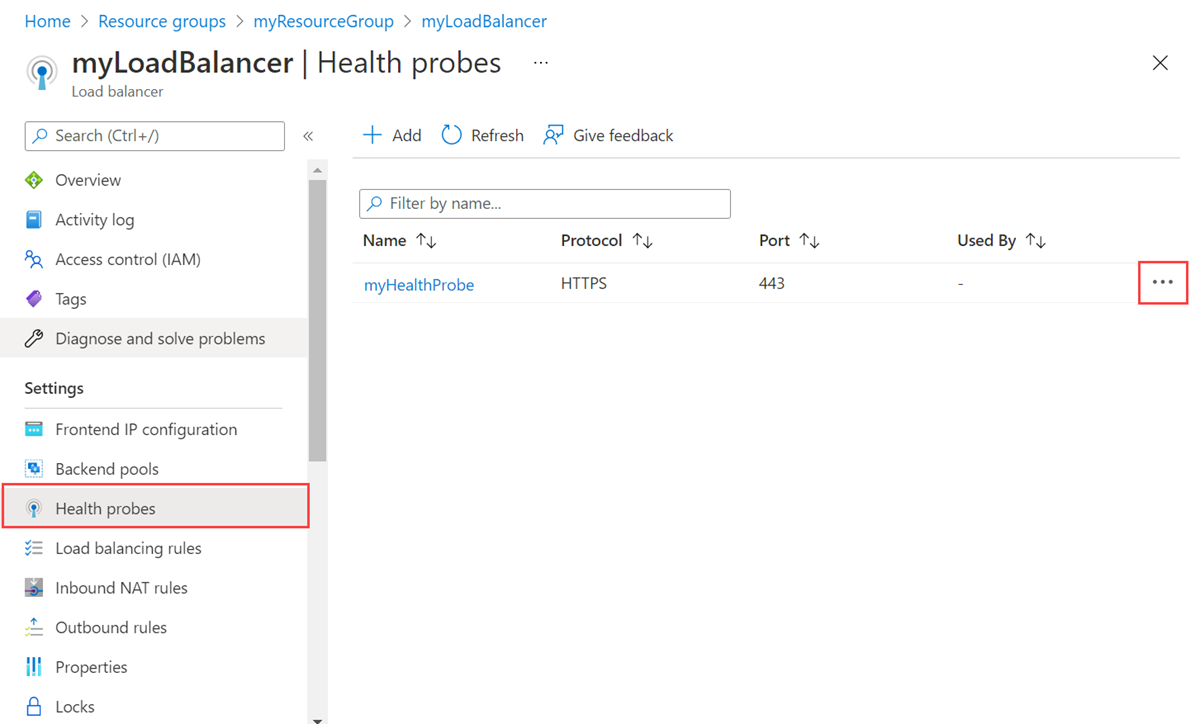
Próximos passos
Neste artigo, você aprendeu como gerenciar testes de integridade para um Balanceador de Carga do Azure.
Para obter mais informações sobre o Azure Load Balancer, consulte:
- What is Azure Load Balancer? (O que é o Balanceador de Carga do Azure?)
- Perguntas frequentes - Azure Load Balancer
- Sondas de integridade do Balanceador de Carga do Azure
Comentários
Brevemente: Ao longo de 2024, vamos descontinuar progressivamente o GitHub Issues como mecanismo de feedback para conteúdos e substituí-lo por um novo sistema de feedback. Para obter mais informações, veja: https://aka.ms/ContentUserFeedback.
Submeter e ver comentários